Как да увеличите иконите на панела за задачи на Windows 11 или да ги намалите
- 1725
- 182
- Lowell Altenwerth
Сред честите въпроси, които получавам след пускането на Windows 11 - промяна в размера на иконите на панела на лентата на задачите. По -често се интересува как да се увеличава, но е възможно да се намали.
В тези инструкции, подробно за това как да увеличите иконите в лентата на задачите с помощта на редактора на регистъра, както и други стойности на променливия параметър за намаляване или връщане към първоначалния размер. Ако не сте готови да извършвате действия в регистъра, тогава можете да промените размера на лентата на задачите и да го преместите в безплатната програма TaskBar11.
Промяна на размера на иконата на панела за задачи на Windows 11 в регистъра
Параметрите, отговорни за увеличаването или намаляването на лентата на задачите в текущата версия на Windows 11, не са предоставени, но можем да променим техния размер, използвайки редактора на регистъра. За да направите това, следвайте следните стъпки:
- Натиснете клавишите WIN+R На клавиатурата или щракнете върху бутона „Старт“ и изберете „Изпълнение“. Въведете Regedit И щракнете върху Enter.
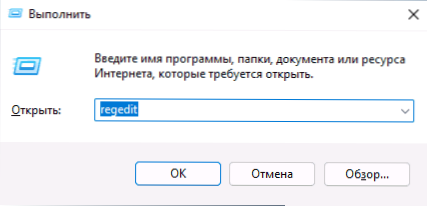
- Редакторът на регистъра ще се отвори. В него отидете на секцията
Hkey_current_user \ софтуер \ microsoft \ windows \ currentVersion \ explorer \ advanced
- В този раздел, в десния панел на редактора на регистъра, щракнете върху безплатното място за безплатното място и изберете параметъра „Създаване“ - „DWORD (32 бита)“ и задайте името TaskBarsi За създадения параметър.
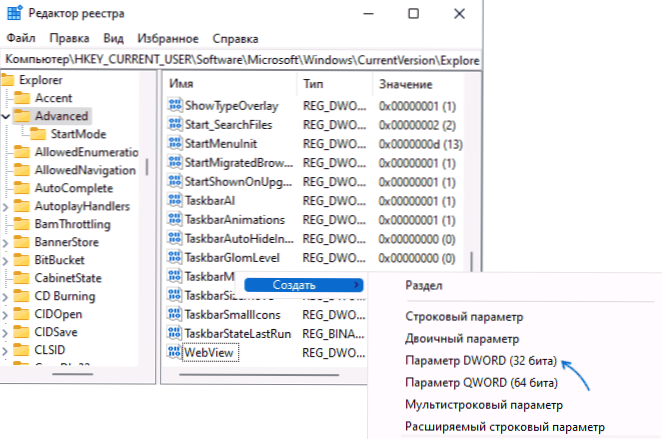
- Натиснете параметъра два пъти и задайте значението 2 За него, ако трябва да увеличите иконите на лентата на задачите, потвърдете промяната. Други опции за стойността на параметъра са дадени допълнително.
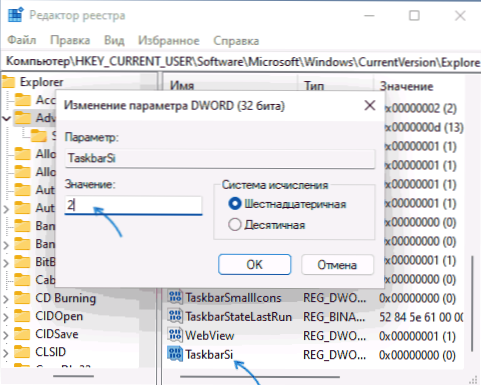
- Затворете редактора на регистъра и напуснете системата и отидете отново, или рестартирайте компютъра, така че промените да се прилагат. Ще видите разширени икони на панела за задачи на Windows 11.
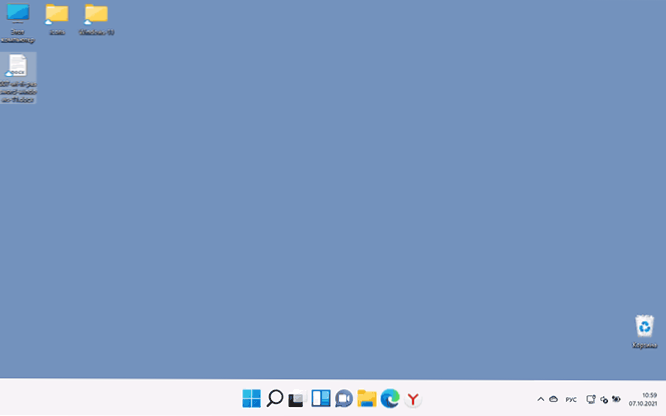
Всички налични стойности на параметъра TaskBarsi:
- 0 - Малки икони на задачи
- 1 - Стандартни (средни) икони
- 2 - Голям размер на иконите
Според мен, с увеличаване на размера на иконите, те не изглеждат по най -добрия начин: може би функцията и дизайнът са финализирани, а в бъдеще настройката ще бъде налична в параметъра Windows 11.
- « Как да надстроите до Windows 11 на неподдържан компютър
- Заслужава ли си да се актуализира до Windows 11 »

